win11任务栏没了怎么办 win11任务栏没了解决方法[多图]
教程之家
Win11
很多朋友在使用win11任务栏的时候发现任务栏突然没了,点击原本任务栏的位置也找不到它了,其实这是我们不小心将它隐藏了,只需要在设置中取消隐藏就可以了,下面就一起来看看解决方法吧。
win11任务栏没了怎么办:
1、首先右键桌面空白处,选择其中的“个性化”

2、在个性化设置中找到“任务栏”

3、然后找到并点击其中的“任务栏行为”
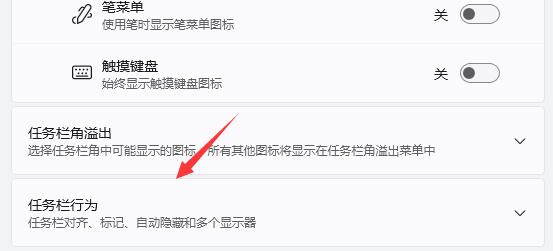
4、最后取消其中的“自动隐藏任务栏”,就可以找回任务栏了。
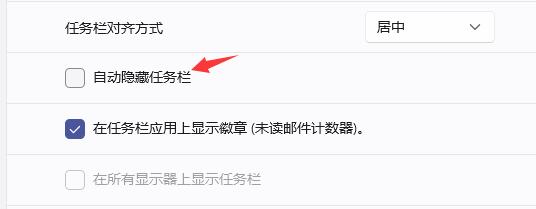
以上就是win11任务栏没了解决方法了,大家快去根据上面的解决方法找回自己的任务栏吧,想知道更多相关教程还可以收藏教程之家。
![微软新系统win11发布了吗[多图]](https://img.jiaochengzhijia.com/uploadfile/2022/1224/20221224204853627.png@crop@160x90.png)
![参加win11内测的方法[多图]](https://img.jiaochengzhijia.com/uploadfile/2022/1224/20221224102452534.png@crop@160x90.png)
![怎么安装正版win11[多图]](https://img.jiaochengzhijia.com/uploadfile/2022/1223/20221223200051981.jpg@crop@160x90.jpg)
![3代酷睿装win11教程[多图]](https://img.jiaochengzhijia.com/uploadfile/2022/1222/20221222231250862.png@crop@160x90.png)
![win11release preview是什么 win11release preview频道详细介绍[多图]](https://img.jiaochengzhijia.com/uploadfile/2021/0817/20210817235150335.jpg@crop@160x90.jpg)
![笔记本win11现在建议升级吗[多图]](https://img.jiaochengzhijia.com/uploadfile/2022/0325/20220325161931410.png@crop@240x180.png)

![电脑常用十大浏览器有哪些 电脑常用十大浏览器介绍[多图]](https://img.jiaochengzhijia.com/uploadfile/2021/0902/20210902073132714.jpg@crop@240x180.jpg)
